solidwork摆线轮画法(1)
solidworks齿轮工程图画法
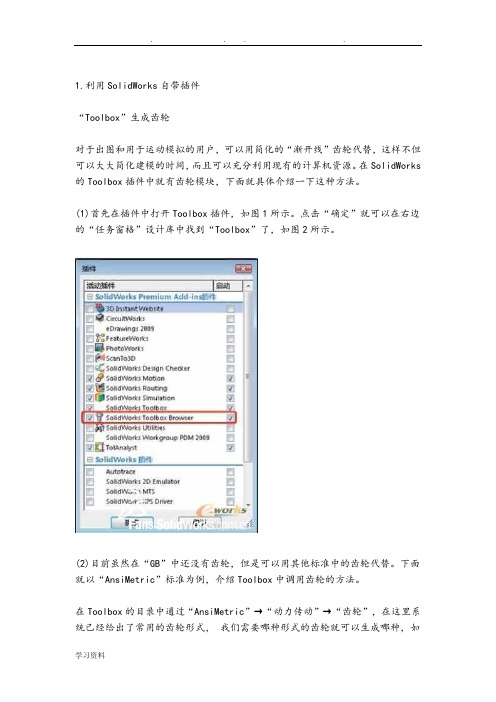
1.利用SolidWorks自带插件“Toolbox”生成齿轮对于出图和用于运动模拟的用户,可以用简化的“渐开线”齿轮代替,这样不但可以大大简化建模的时间,而且可以充分利用现有的计算机资源。
在SolidWorks 的Toolbox插件中就有齿轮模块,下面就具体介绍一下这种方法。
(1)首先在插件中打开Toolbox插件,如图1所示。
点击“确定”就可以在右边的“任务窗格”设计库中找到“Toolbox”了,如图2所示。
(2)目前虽然在“GB”中还没有齿轮,但是可以用其他标准中的齿轮代替。
下面就以“AnsiMetric”标准为例,介绍Toolbox中调用齿轮的方法。
在Toolbox的目录中通过“AnsiMetric”→“动力传动”→“齿轮”,在这里系统已经给出了常用的齿轮形式,我们需要哪种形式的齿轮就可以生成哪种,如圆柱直齿轮,这里翻译成了“正齿轮”。
具体参数设置,如图3所示。
(3)通过一系列的设置,我们就可以得到想要的齿轮了,如果还达不到自己的要求,就可以在现有的齿轮基础上进行修改。
如要孔板形式的齿轮,就可以用一个“旋转切除”命令和一个“拉伸切除”命令完成。
具体操作如图4所示。
接着再添加几个孔,如图5所示。
(4)这样这个齿轮就差不多完成了,如果用户齿轮有其他的形式,当然可以自己再做进一步的修改。
修改完以后就可以保存了。
注意这里建议用“另存为”,因为直接点击保存,系统会自动保存到Toolbox配置的路径中去,那就会添加不必要的麻烦。
当然如果就想保存到Toolbox的配置路径,那么就直接保存即可。
Toolbox的配置路径更改有很多方法,如可以在“选项”→“异型孔向导/Toolbox”→“配置”,也可以在菜单中找到,还可以在“设计窗格”→“设计库”→“预览里点击右键”找到。
打开以后就能进入Toolbox配置的欢迎界面,如图6所示。
这里直接点击“3.定义用户设定”,就切换到了用户设定界面,如图7所示。
这里可以直接选择“生成零件”,然后在“在此文件夹生成零件:”选择保存的路径,最后保存退出就可以了。
solidworks齿轮工程图画法

1、利用SolidWorks自带插件“Toolbox”生成齿轮对于出图与用于运动模拟的用户,可以用简化的“渐开线”齿轮代替,这样不但可以大大简化建模的时间,而且可以充分利用现有的计算机资源。
在SolidWorks 的Toolbox插件中就有齿轮模块,下面就具体介绍一下这种方法。
(1)首先在插件中打开Toolbox插件,如图1所示。
点击“确定”就可以在右边的“任务窗格”设计库中找到“Toolbox”了,如图2所示。
(2)目前虽然在“GB”中还没有齿轮,但就是可以用其她标准中的齿轮代替。
下面就以“AnsiMetric”标准为例,介绍Toolbox中调用齿轮的方法。
在Toolbox的目录中通过“AnsiMetric”→“动力传动”→“齿轮”,在这里系统已经给出了常用的齿轮形式, 我们需要哪种形式的齿轮就可以生成哪种,如圆柱直齿轮,这里翻译成了“正齿轮”。
具体参数设置,如图3所示。
(3)通过一系列的设置,我们就可以得到想要的齿轮了,如果还达不到自己的要求,就可以在现有的齿轮基础上进行修改。
如要孔板形式的齿轮,就可以用一个“旋转切除”命令与一个“拉伸切除”命令完成。
具体操作如图4所示。
接着再添加几个孔,如图5所示。
(4)这样这个齿轮就差不多完成了,如果用户齿轮有其她的形式,当然可以自己再做进一步的修改。
修改完以后就可以保存了。
注意这里建议用“另存为”,因为直接点击保存,系统会自动保存到Toolbox配置的路径中去,那就会添加不必要的麻烦。
当然如果就想保存到Toolbox的配置路径,那么就直接保存即可。
Toolbox的配置路径更改有很多方法,如可以在“选项”→“异型孔向导/Toolbox”→“配置”,也可以在菜单中找到,还可以在“设计窗格”→“设计库”→“预览里点击右键”找到。
打开以后就能进入Toolbox配置的欢迎界面,如图6所示。
这里直接点击“3、定义用户设定”,就切换到了用户设定界面,如图7所示。
这里可以直接选择“生成零件”,然后在“在此文件夹生成零件:”选择保存的路径,最后保存退出就可以了。
solidworks齿轮工程图画法

1.利用SolidWorks自带插件“Toolbox”生成齿轮对于出图和用于运动模拟的用户,可以用简化的“渐开线”齿轮代替,这样不但可以大大简化建模的时间,而且可以充分利用现有的计算机资源。
在SolidWorks 的Toolbox插件中就有齿轮模块,下面就具体介绍一下这种方法。
(1)首先在插件中打开Toolbox插件,如图1所示。
点击“确定”就可以在右边的“任务窗格”设计库中找到“Toolbox”了,如图2所示。
(2)目前虽然在“GB”中还没有齿轮,但是可以用其他标准中的齿轮代替。
下面就以“AnsiMetric”标准为例,介绍Toolbox中调用齿轮的方法。
在Toolbox的目录过“AnsiMetric”→“动力传动”→“齿轮”,在这里系统已经给出了常用的齿轮形式,我们需要哪种形式的齿轮就可以生成哪种,如圆柱直齿轮,这里翻译成了“正齿轮”。
具体参数设置,如图3所示。
(3)通过一系列的设置,我们就可以得到想要的齿轮了,如果还达不到自己的要求,就可以在现有的齿轮基础上进行修改。
如要孔板形式的齿轮,就可以用一个“旋转切除”命令和一个“拉伸切除”命令完成。
具体操作如图4所示。
接着再添加几个孔,如图5所示。
(4)这样这个齿轮就差不多完成了,如果用户齿轮有其他的形式,当然可以自己再做进一步的修改。
修改完以后就可以保存了。
注意这里建议用“另存为”,因为直接点击保存,系统会自动保存到Toolbox配置的路径中去,那就会添加不必要的麻烦。
当然如果就想保存到Toolbox的配置路径,那么就直接保存即可。
Toolbox的配置路径更改有很多方法,如可以在“选项”→“异型孔向导/Toolbox”→“配置”,也可以在菜单中找到,还可以在“设计窗格”→“设计库”→“预览里点击右键”找到。
打开以后就能进入Toolbox配置的欢迎界面,如图6所示。
这里直接点击“3.定义用户设定”,就切换到了用户设定界面,如图7所示。
这里可以直接选择“生成零件”,然后在“在此文件夹生成零件:”选择保存的路径,最后保存退出就可以了。
solidworks摆线齿轮建模公式

在SolidWorks中,你可以使用参数化方程来建模摆线齿轮。
摆线齿轮的参数方程如下所示:
\[ x = r \cdot (\theta - \sin(\theta)) \]
\[ y = r \cdot (1 - \cos(\theta)) \]
其中,\(r\) 是齿轮的半径,\(\theta\) 是参数,代表角度。
要在SolidWorks中建模摆线齿轮,你可以按照以下步骤操作:
1. 新建零件:在SolidWorks中创建一个新的零件文件。
2. 选择绘图平面:选择一个适合的平面来绘制齿轮。
3. 绘制曲线:使用参数方程绘制摆线齿轮的轮廓。
- 进入“草图”模式,在所选平面上绘制曲线。
- 使用参数方程中的 \(x\) 和 \(y\),将参数 \(θ\) 设置为 0 到 \(2π\)(一个完整的圆周)。
- 使用“曲线”工具中的“点”或“样条”工具,按照参数方程绘制摆线齿轮的轮廓。
4. 旋转特征:使用“旋转”或“拉伸”命令将绘制的轮廓转化为三维形状。
- 选择轮廓并指定旋转轴,使其绕轴旋转生成齿轮的立体形状。
5. 添加其他特征:根据需要,可以在齿轮上添加其他特征,比如齿面、孔等。
建模过程可能需要一些实践和调整,特别是关于轮廓的绘制和旋转生成形状的部分。
记得保存文件,并不断调整参数和轮廓,直到获得符合预期的摆线齿轮模型。
SOLID-WORK-摆线轮画法

我们可以在SolidWorks 中通过方程式驱动的样条曲线来绘制摆线齿轮的齿廓曲线。
根据第二章公式(2-14)可以建立摆线轮齿廓参数方程
1
0r [sin(/)sin((/))]p c p c p
K x t z z z t z =-
1
0y r [cos(/)cos((/))]p c p c p
K t z z z t z =-
为了保证曲线的齿廓与针轮啮合的部分的准确性,取pi pi t 3~=摆线轮方程
X t =108*sin(t/41)-0.7778*108/(41+1)*sin((41+1)/41*t) Y t =108*cos(t/41)-0.7778*108/(41+1)*cos((41+1)/41*t)
摆线轮参数
点击方程式驱动的曲线
选着参数性,输入方程,xt 填108*sin(t/41)-0.7778*108/(41+1)*sin((41+1)/41*t) Y t填108*cos(t/41)-0.7778*108/(41+1)*cos((41+1)/41*t)
t1 填pi ,t2填3pi
打钩,就会出现
点击等距实体
输入5,打钩,
阵列
点击图中方框,使其变色
选泽坐标原点
蓝色部分空格输入41
经拉伸
下面画针齿
作为构造线打钩,再改
尺寸为216,偏心距为2,就是图中蓝色的加号+ 距离坐标原点距离为2
在前面做出的第一段曲线,以这段曲线的中点为圆心做半径为5毫米的圆再以刚刚的偏心圆的圆心(图中的点6)阵列半径为5的圆,阵列42个
带红色箭头的点是坐标原点
在拉伸即可。
基于SolidWorks的2K-V型减速机摆线轮的三维参数化设计

基 金 项 目 : 家 自然 科 学 基 金 重 点 项 目. 国 作 者简介 : 韩林 山 ( 94 ) 男 , 南 郑 州 人 , 16 一 , 河 教授 , 士 , 要 从 事 机 械 设 计 及 理 论 方 面 的研 究 博 主
行二 次 开发 , 生成 独立 的 . l程序 , d l 实现 了 2 K—V 型减 速 机 中摆线 轮 的三维参 数化设 计 .
传 动 比范 围大 、 动精 度高 、 运 回差 小 、 刚度 大 、 冲击 抗 能 力 强 、 积 小 、 构 紧凑 、 动 效率 高等 . 体 结 传 由于其优 越 的性能 , 年来 在 机 器 人 、 控机 床 、 近 数 自动 化设 备 等 领 域应 用愈 来 愈 广 泛. 目前 , 然 国 内 外 对 2 虽 K~ V 型减速 机 的设 计 和特 性 已经有 一 定 的研 究 , 为 但 了能够 对 2 K—V型减 速机进 行 运 动仿 真 、 限元 分 有
8 8
华
北
水
Байду номын сангаас
利
水 电
学
院
学
报
21 0 1年 1 2月
2 建 立 三维 参 数 化 模 板 库
2 1 确定 基本 参数 并建 立数据 库 . 根据 目前 2 K—V型 系 列 减 速机 的机 型 结 构 特
3 程 序 设 计
3 1 增 加 功 能 菜 单 .
在 Sl Wok 应 用 程序界 面 添 加 “ K—V 型减 o d rs i 2
该 系统基 本框 架如 图 1 示 . 所
摆 线轮 是 2 K—V型减速 机 中 的关 键零 件 , 同 不
Solidwork中齿轮的三种方法
Solidwork中齿轮的三种⽅法
Solidwork中齿轮的⼏种画法
SolidWorks 2017 SP0 官⽅中⽂免费版(附破解⽂件)
类型:3D制作类
⼤⼩:11.9GB
语⾔:简体中⽂
时间:2017-02-27
查看详情
⼀、GEARTRAX2007插件⼯具
在sw2007中调⼊,快速⽣成⼀对齿轮,精确齿形,可加⼊变位、齿宽等。
同时还能⽣成同步轮、⽪带轮、链轮、锥齿轮、蜗轮蜗杆等。
SW2008中暂不⽀持。
(图中m2,Z30,x0.8)
⼆、FNT三维齿轮插件
齿轮副设计⼯具,精确齿形,可加⼊变位、齿宽等,可进⾏强度校核和⽣成检验公差值,同时⽣成齿轮设计报告,是齿轮三维
设计的理想⼯具。
(图m2,Z30,x0.8)
引⼊CAXA中渐开线齿形草图到SW中后拉伸
准确的齿形和变位,可多次引⼊⽣成多联齿轮,但操作⿇烦。
(图m2,Z30,x0.8)
三、toolbox中⾃带齿轮⼯具
齿形为圆弧近视,⽆变位,⼀般场合使⽤。
在利⽤solidworks设计齿轮时,总结了这⼏种齿轮的画法,供同⾏们参考。
Solidwoks-渐开线齿轮画法
渐开线齿轮画法Solid works从2010版开始,在方程式驱动的曲线中可以输入参数方程,2011版可以输入由方程驱动的3D曲线。
可以用渐开线的参数方程来画标准齿轮,以模数m=2,齿数z=30的直齿轮为例说明方程式驱动的曲线画渐开线齿轮的方法。
先确定画齿轮需要的四个圆的尺寸:分度圆直径D=m*z=60,基圆直径Db=Dcos20°,齿根圆直径Df=m(z-2.5)=55,齿顶圆直径Da=m(z+2)=64,基圆直径用方程式标注,注意角度方程单位的选择。
标注尺寸完毕后如下图:插入方程式驱动的曲线选择参数性,输入渐开线的参数方程:Xt=Rb*(tsint+cost)Yt=Rb*(sint-tcost) ,Rb为基圆半径。
输入方程时要把角度转为弧度。
预览到如上图的曲线。
确定后画一条中心线镜向,裁剪(在2010版中裁剪或镜向会使渐开线过定义,原因不明)成下面第二幅图的形状。
标注齿厚s的尺寸,s=p/2=πm/2=π.标注尺寸后,原有的对称关系有可能会错乱,需要重新标注几何关系,在基圆与齿根圆之间加圆弧与齿根圆相切半径(0.38(0.25)m),如下图。
标注完几何关系后使中心线水平以完全定义草图。
拉伸时用轮廓选择拉伸两次成下图。
最后阵列得到齿轮模型。
以下为渐开线参数方程的推导:以θ(rad )为参数,AP =l =θr ,P 点的轨迹即为以E 点为起点的渐开线。
OB =OC+BC=rcos θ+θrsin θ PB=AC-AD=rsin θ-θrcos θ得,P(-(rcos θ+θrsin θ),(rsin θ-θrcos θ))。
sgn(Px)=-1与渐开线的旋转方向有关。
cos tan *cos **sin *sin **cos b kk kk k b b b b r r a a a x r r rad y r r rad θθθθθθθ⎧=⎪⎨⎪=-⎩=+⎧⎨=-⎩。
SOLIDWORK摆线轮画法
我们可以在SolidWorks 中通过方程式驱动得样条曲线来绘制摆线齿轮得齿廓曲线。
根据第二章公式(2-14)可以建立摆线轮齿廓参数方程
1
0r [sin(/)sin((/))]p c p c p
K x t z z z t z =-
1
0y r [cos(/)cos((/))]p c p c p
K t z z z t z =-
为了保证曲线得齿廓与针轮啮合得部分得准确性,取pi pi t 3~=摆线轮方程
X t =108*sin(t/41)-0、7778*108/(41+1)*sin((41+1)/41*t) Y t =108*cos(t/41)-0、7778*108/(41+1)*cos((41+1)/41*t)
点击方程式驱动得曲线
选着参数性,输入方程,xt 填108*sin(t/41)-0、7778*108/(41+1)*sin((41+1)/41*t) Y t填108*cos(t/41)-0、7778*108/(41+1)*cos((41+1)/41*t)
t1 填pi ,t2填3pi
打钩,就会出现
点击等距实体
输入5,打钩,
阵列
点击图中方框,使其变色
选泽坐标原点
蓝色部分空格输入41
经拉伸
下面画针齿
作为构造线打钩,再改
尺寸为216,偏心距为2,就就是图中蓝色得加号+ 距离坐标原点距离为
2
在前面做出得第一段曲线,以这段曲线得中点为圆心做半径为5毫米得圆再以刚刚得偏心圆得圆心(图中得点6)阵列半径为5得圆,阵列42个
带红色箭头得点就是坐标原点
在拉伸即可。
SolidWorks怎么画螺旋楼梯的模型?
SolidWorks怎么画螺旋楼梯的模型?螺旋梯是我们⽇常⽣活中常见的设计,那么在SolidWorks中怎么画出螺旋梯呢?我们⼀起来看看。
SolidWorks 2010 SP2.1 中⽂破解免费版
类型:3D制作类
⼤⼩:4.64GB
语⾔:简体中⽂
时间:2013-07-29
查看详情
1、打开SolidWorks,如下图
2、新建⼀个零件,在前视基准⾯上画⼀个直径200的圆,如下图
3、把圆拉伸600,如下图
4、从中间切掉⼀个直径100的圆,变成⼀个圆环,如下图
5、在前视基准⾯上画出下⾯的草图,记得都是以中间点位圆⼼
6、刚才画的扇形向上拉伸40mm,如下图
7、以前视基准⾯为底⾯,画出如下图的螺旋线
8、在阵列中,选取“曲线阵列”,如下图,注意其中的各选项不要填错。
- 1、下载文档前请自行甄别文档内容的完整性,平台不提供额外的编辑、内容补充、找答案等附加服务。
- 2、"仅部分预览"的文档,不可在线预览部分如存在完整性等问题,可反馈申请退款(可完整预览的文档不适用该条件!)。
- 3、如文档侵犯您的权益,请联系客服反馈,我们会尽快为您处理(人工客服工作时间:9:00-18:30)。
我们可以在SolidWorks 中通过方程式驱动的样条曲线来绘制摆线齿轮的齿廓曲线。
根据第二章公式(2-14)可以建立摆线轮齿廓参数方程
1
0r [sin(/)sin((/))]p c p c p
K x t z z z t z =-
1
0y r [cos(/)cos((/))]p c p c p
K t z z z t z =-
为了保证曲线的齿廓与针轮啮合的部分的准确性,取pi pi t 3~=摆线轮方程
X t =108*sin(t/41)*108/(41+1)*sin((41+1)/41*t) Y t =108*cos(t/41)*108/(41+1)*cos((41+1)/41*t)
摆线轮参数
9
针径系数
2
K6.1
2
K
1
同时啮合齿
数
n
m~3
点击方程式驱动的曲线
选着参数性,输入方程,xt 填108*sin(t/41)*108/(41+1)*sin((41+1)/41*t) Y t填108*cos(t/41)*108/(41+1)*cos((41+1)/41*t)
t1 填pi ,t2填3pi
打钩,就会出现
点击等距实体
输入5,打钩,
阵列
点击图中方框,使其变色
选泽坐标原点
蓝色部分空格输入41
经拉伸
下面画针齿
作为构造线打钩,再改
尺寸为216,偏心距为2,就是图中蓝色的加号+ 距离坐标原点距离为
2
在前面做出的第一段曲线,以这段曲线的中点为圆心做半径为5毫米的圆再以刚刚的偏心圆的圆心(图中的点6)阵列半径为5的圆,阵列42个
带红色箭头的点是坐标原点
在拉伸即可
11。
